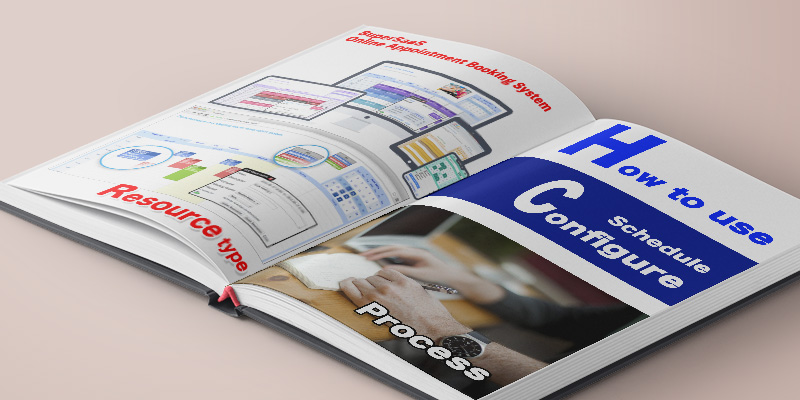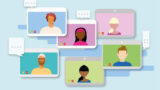リソースタイプ予約システム(スケジュール)のプロセス設定
利用者がスケジュールにアクセスして予約に至るまでのプロセスの設定が行えます。
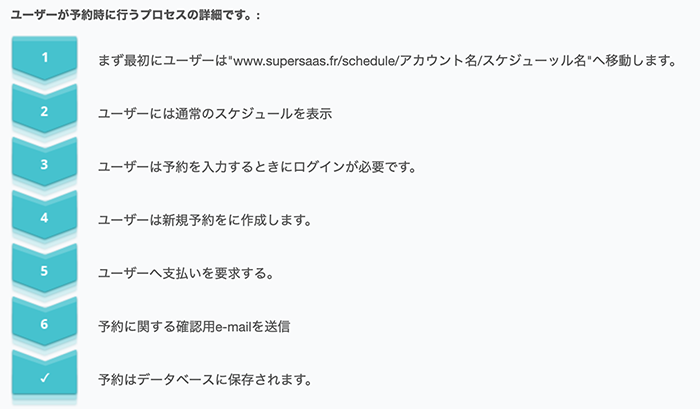
どんな情報をユーザーが予約時に入力しますか

管理画面のユーザーアクセスコントロールで設定された情報項目に対して、予約時に取得する項目を選択できます。

ログイン時に自動的に取得されていますので、ログイン名は対象にできません。
スケジュール用の独自項目は、カスタムフィールドとして2つまで設定可能です。

さらに多くの情報を予約時に取得したい場合はフォームを利用しましょう。
| 設定 | 概要 |
|---|---|
| 必須 | 予約時の必須項目となり、入力がない場合は予約できません。 |
| 任意 | 予約時に入力を促しますが、入力がない場合でも予約が可能です。 |
| 非表示 | 予約時に非表示となり、情報を取得しません。 |
予約時にフォームを添付して、より多くの情報を収集しますか

規定の項目以外の情報を記録する手段として、作成登録されているフォームを指定して予約時に入力を促すことができます。
フォームを用いて入力された内容は予約情報に帰属して記録されます。

- ユーザーが予約を作成する前にフォームに記入してもらう
- 予約時にフォームが表示され、ユーザーに入力を促します。
入力内容は、予約時の情報同様に利用者が修正など編集が可能です。 - 予約後に管理者がフォームを追加記入可又ユーザーは閲覧可能
- 予約時にフォームの入力は促されません。
管理者が予約情報に対して、フォームを追加して情報を入力することができます。
また、入力作成されたフォームの内容は、ユーザーが参照表示することが可能です。 - 予約後に管理者がフォームを追加記入可しかしユーザーは閲覧不可
- 予約時にフォームの入力は促されません。
管理者が予約情報に対して、フォームを追加して情報を入力することができます。
入力作成されたフォームの内容は、ユーザーに開示されることはありません。 - ユーザーに帰属するフォームの編集や確認は、予約情報詳細ダイアログ左下のアイコンボタンから行えます。

ユーザーは繰り返して予約が出来ますか

チェックを入れることで、指定条件で繰り返す複数の予約を一度に登録することが可能になります。
それぞれの予約にIDを追加したいですか

予約ID(予約情報の管理番号)の開示を選択できます。
- 表示しない
- 予約IDは表示しません。
- 誰にでも表示する
- 権限に関わらず、予約情報が確認できる利用者すべてに公開します。
- 管理者、Superusersに対してのみ表示、及びメール内に記載
- 管理者とsuperuserにのみ予約IDを表示し、各種メールにも予約IDを記載します。
supervisorフィールドを表示したいですか

supervisorフィールドを用いている場合、その内容を利用者に開示するかどうかを指定できます。
- 表示しない
- supervisorフィールドは利用者には開示しません。
- 表示する
- 編集不可能な項目として、利用者にsupervisorフィールドを開示します。
支払いや承認を必須としますか

予約時の支払いと予約認証のプロセス設定です。
課金設定をクリックすることで、管理画面の環境設定支払いの設定へ遷移します。
- 支払い及び承認は不要です
- 予約は承認も支払いも必要がない場合の選択です。
- 管理者からの承認が必要になります
- 予約には管理者の承認が必要な場合の選択です。
利用者の予約は仮予約となり、管理者による承認が必要となります。 - 続行するには支払い完了が必要です
- 予約するためには、支払いを完了する必要がある場合の選択です。予約時に決済が促され、決済が完了するまで予約登録されません。
- 支払いを要求しますが、ユーザーが後で支払う事を許可します
- 予約時に支払いを必須とせず、後日支払いを可能として予約を受け付ける場合の選択です。
- 管理者またはSuperusersによって作成された予約と、 価格のない予約を自動的に承認します
- チェックを入れることで、管理者、もしくはsuperuserは決済や承認手続きなしで予約を登録できます。
加えて、価格設定のない予約は自動的の承認されるようになります。 - 各承認の為に管理者へe-mailを送る
- チェクを入れることで、予約が仮登録された時に承認を促すメールを管理者のメールアドレスに配信します。
- この通知は管理者以外へ配信することはできません。
管理者以外へ配信したい場合は、メールサーバーやメーラーなどで独自の仕組みを作りましょう。
メールが定型ですので件名(サブジェクト)や本文で機械的な判別が可能です。
予約へオンラインミーティングを追加しますか
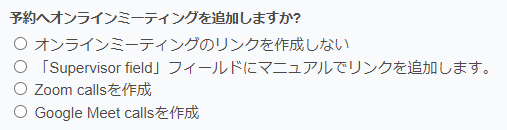
予約にオンラインミーティングの参加URLを紐づけることができます。
既定のオンラインサービスと連携設定を行うことで、予約の時間帯が自動的にオンラインミーティングサービスに同期して反映します。
- オンラインミーティングのリンクを作成しない
- オンラインミーティングサービスとの連携を行いません。
- 「Supervisor field」フィールドにマニュアルでリンクを追加します
- Supervisorフィールドの項目を用いて、オンラインミーティングへの参加URLを提示できます。
あくまでURLを予約詳細の一項目として提示するのみで、オンラインサービスとの同期連携は行えません。 - Zoom callsを作成
- オンラインミーティングサービスのZoomとの同期連携を行います。
Zoomのアカウントと同期することで、SuperSaaSでの予約がそのままZoomのミーティングとして予約日時と同期して登録されます。 - Google Meet callsを作成
- オンラインミーティングサービスのGoogle Meetとの同期連携を行います。
Googleのアカウントと同期することで、SuperSaaSでの予約がそのままGoogle Meetの会議として予約日時と同期して登録されます。
e-mailにより予約の確認をしますか

予約に対して行われた操作(登録、編集、承認、削除など)を、予約者であるユーザーに確認用メールとして配信することができます。
- 確認メールを必要としません
- 確認用のメールを配信しません。
- ユーザーに確認メールを送るか送らないか選択してもらいます
- 確認用メールを必要とするかは、予約時にユーザーが選択できます。
- 常に確認メールを送信します。Superuserまたは管理者にはオプション
- ユーザー操作による予約の登録や編集ごとに、確認用メールを配信します。
操作が管理者の場合は操作のたびに指定できます。
予約が正常に作成された後、ユーザーをどこに送りますか

予約を受け付けた後のホームページの遷移を指定できます。
- ユーザーを同じ状態にキープします
- 予約時と同じページのまま遷移を行いません。
- アジェンダページにユーザーを移動
- ユーザーのアジェンダ(予約一覧)表示へ遷移します。
- URLにユーザーを送ります
- 指定URLへ遷移します。
予約のリマインダーまたはフォローアップを送信する必要がありますか
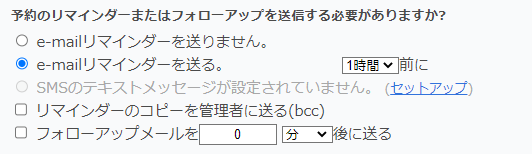
リマインダーメール(予約開始時間が近いことの喚起メール)を配信することが可能です。
- リマインダーを送りません
- リマインダーメールを配信しない場合の設定です。
- e-mailリマインダーを送る
- リマインダーメールを指定のタイミングで配信します。
配信のタイミングは15分、1時間、2時間、1日、2日、3日、1週間、2週間から選択できます。 - SMSリマインダーを送る
- 【修正更新:2023-09-16】管理メニューの改修に伴う記載の修正管理メニューが改修され、SMSゲートウェイ設定が連携設定に内包される仕様になったため、ページ内の記載を修正しました
SMSを用いたリマインダーメールを指定のタイミングで配信します。
SMSの利用は、管理画面の環境設定連携にあるSMSゲートウェイで利用可能なSMSとして設定されている必要があります。
セットアップのリンクからSMSゲートウェイの管理画面へ遷移できます。 - リマインダーのコピーを管理者に送る(bcc)
- リマインダーメール配信時の宛先BCCに管理者のメールアドレスを加えます。
- フォローアップemailを(指定時間)後に送る
- 予約の開始時間から指定時間後にフォローアップメールが配信されます。
指定時間にはマイナスを用いることができ、フォローアップメールの内容をリマインダーメールのように配信することも可能です。
誰かが予約の変更もしくは新規作成を行なった場合に通知しますか

予約の登録や更新の情報を、指定のメールアドレスに配信することができます。
配信先のメールアドレスはカンマ( , )をデリミタとして区切ることで複数設定することが可能です。
ユーザーはどのぐらい前に予約の追加や予約の変更が可能ですか

スケジュール上での操作日時を基準として予約の登録や変更に制限を設定できます。
管理者はこの制限を無視できます。
- (指定時間)前から変更や消去は出来ません
- 予約の開始時間までの猶予が、指定時間より近い場合は予約の編集や削除ができません。
直前の変更やキャンセルを防止するための設定です。 - (指定時間)以内に追加は出来ません
- 予約の開始時間までの猶予が、指定時間より近い場合は予約の新規登録ができません。
直前の新規予約を受け付けないための設定です。 - (指定時間)以上前に追加はできません
- 予約の開始時間までの猶予が、指定時間より遠い場合は予約の新規登録ができません。
遠すぎる予約の受け付けの防止や、予約は直近のみ受け付けたい場合の設定です。 なんともわかりにくい翻訳です…
- 翌日の予約は全て可能
チェックを入れることで、判定が時間単位ではなく日単位の判定になります。

このあたり翻訳がいびつですよね…
英語表示にしたほうが直感的にわかりやすいかも